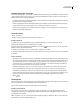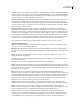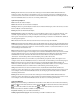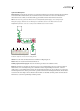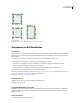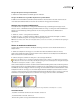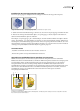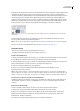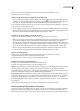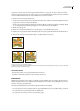Operation Manual
ILLUSTRATOR CS3
Benutzerhandbuch
169
Anpassungsoptionen
A. Auf Kantenlänge anpassen B. Freiraum einfügen C. Musterposition ändern
Transparenz und Füllmethoden
Transparenz
Transparenz ist ein so integraler Bestandteil von Illustrator, dass Sie Ihrem Bildmaterial möglicherweise Transparenzeffekte
hinzufügen, ohne es zu bemerken. Sie können Ihrem Bildmaterial Transparenz hinzufügen, indem Sie einen der folgenden
Schritte ausführen:
• Reduzieren Sie die Deckkraft von Objekten, damit darunter liegendes Bildmaterial sichtbar wird.
• Verwenden Sie Deckkraftmasken, um Variationen bei der Transparenz zu erstellen.
• Verwenden Sie eine Füllmethode, um die Verhaltensweise von Farben bei überlappenden Objekten zu ändern.
• Wenden Sie Verläufe und Gitter an, die Transparenz verwenden.
• Wenden Sie Effekt- oder Grafikstile an, die Transparenz verwenden, wie beispielsweise Schlagschatten.
• Importieren Sie Adobe Photoshop-Dateien, die Transparenz enthalten.
Ein Video zum Arbeiten mit Transparenz finden Sie unter www.adobe.com/go/vid0054_de. Weitere Informationen zum
Arbeiten mit Transparenz in der Adobe Creative Suite finden Sie unter
www.adobe.com/go/learn_ai_transparency_pdf_de.
Verwandte Themen
„Drucken und Speichern von transparentem Bildmaterial“ auf Seite 409
„Füllmethoden“ auf Seite 174
Transparenzbedienfeld – Übersicht
Mithilfe des Transparenzbedienfelds („Fenster“ > „Transparenz“) können Sie Deckkraft und Füllmethode von Objekten
festlegen, Deckkraftmasken erstellen oder einen Bereich eines Objekts mit dem überlappenden Teil eines transparenten
Objekts aussparen.
Verwandte Themen
„Der Arbeitsbereich im Überblick“ auf Seite 13
A
BC